YunoHost ist ein All-in-One-Serverbetriebssystem auf Basis von Debian. Es ist in erster Linie darauf ausgelegt, Self-Hosting für jedermann zugänglich zu machen. Mit YunoHost können Sie ganz einfach mit wenigen Mausklicks Ihren eigenen Mailserver, Webserver, LDAP-Server, DNS-Server, Backup-Server, CMS-Plattformen wie WordPress oder alles andere hosten. Sie können es entweder auf Ihrem Heimserver oder einem beliebigen VPS hosten. Es ist völlig kostenlos und Open Source. Der Quellcode ist auf GitHub verfügbar.
YunoHost ist eine minimale Linux-Distribution, die mit den folgenden Anwendungen ausgeliefert wird:
- Nginx :ein Webserver
- Postfix :ein SMTP-E-Mail-Server
- Taubenschlag :ein IMAP- und ein POP3-E-Mail-Server
- Rspamd :ein E-Mail-Spam-Filter
- Metronom :ein XMPP-Server
- OpenLDAP :ein LDAP-Server
- Dnsmasq :ein DNS-Server
- SSOWat :ein Webauthentifizierungssystem mit einmaliger Anmeldung (SSO)
- Let's Encrypt :ein Zertifikatsmanager
Die gesamte oben genannte Software kann über eine Webschnittstelle installiert und konfiguriert werden. Außerdem verfügt YunoHost über ein App-System . Das App-System ist nichts anderes als ein Community-Repository von validierten Hilfsskripten, um weitere Dienste oder Webanwendungen wie Wordpress, Roundcube, phpMyAdmin, TinyTInyRSS und mehr zu installieren. Sie können die vollständige Liste der offiziellen YunoHost-Apps hier anzeigen .
YunoHost-Funktionen
In Bezug auf die Funktionen von YunoHost können wir Folgendes auflisten:
- Multi-User-Unterstützung mit LDAP-Integration,
- Multi-Domain-Unterstützung,
- Ein E-Mail-System
- Ein Instant-Messaging-Server
- Eine einmalige Anmeldung (SSO),
- Ein Anwendungssystem,
- Ein Backup-System,
- Ein Regen-Konfigurationsdienstsystem,
- und viele.
Installieren Sie YunoHost
YunoHost ist als eigenständige Version verfügbar, oder Sie können es auf dem vorhandenen Debian-Betriebssystem installieren. Außerdem können Sie YunoHost Vagrant-Boxen und Raspberry Pi-Images herunterladen. Alle Installations-Images können über den unten stehenden Link heruntergeladen werden.

Für die Zwecke dieses Handbuchs werde ich das ISO-Image von YunoHost verwenden. Erstellen Sie nach dem Herunterladen des ISO-Images ein bootfähiges USB-Laufwerk oder eine bootfähige SD-Karte, wie im folgenden Link beschrieben.
- Etcher – Eine schöne App zum Erstellen bootfähiger SD-Karten oder USB-Laufwerke
Booten Sie Ihr System mit einem bootfähigen Laufwerk. Sie werden mit der folgenden Boot-Nachricht begrüßt. Wählen Sie „Grafische Installation“ und drücken Sie die Eingabetaste.
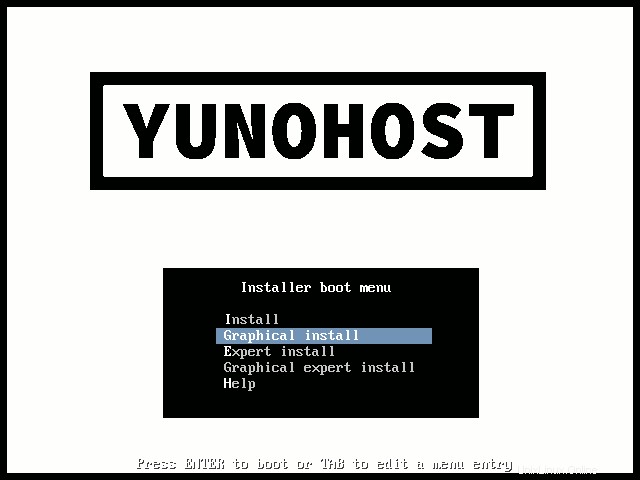
Wählen Sie die Sprache, die für den Installationsvorgang verwendet werden soll, und drücken Sie die EINGABETASTE.
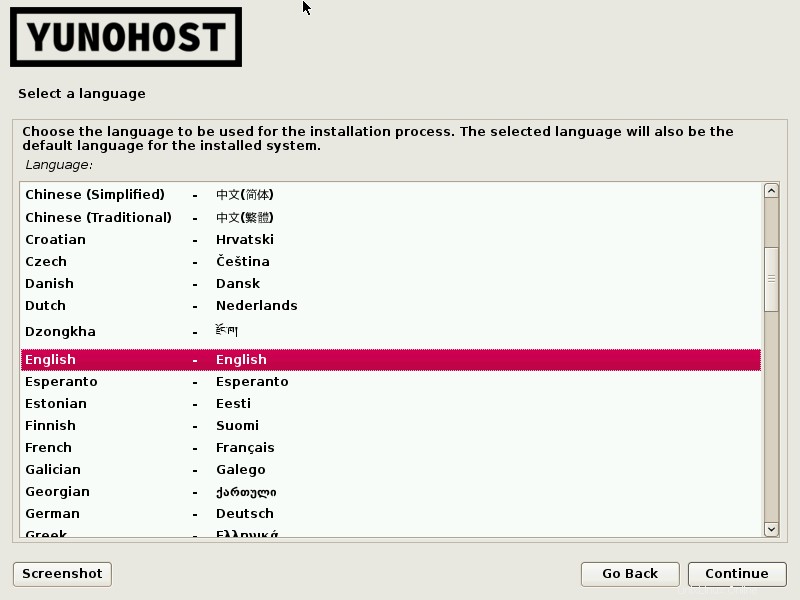
Wählen Sie Ihren Standort und drücken Sie ENTER. Der ausgewählte Ort wird verwendet, um Ihre Zeitzone einzustellen.
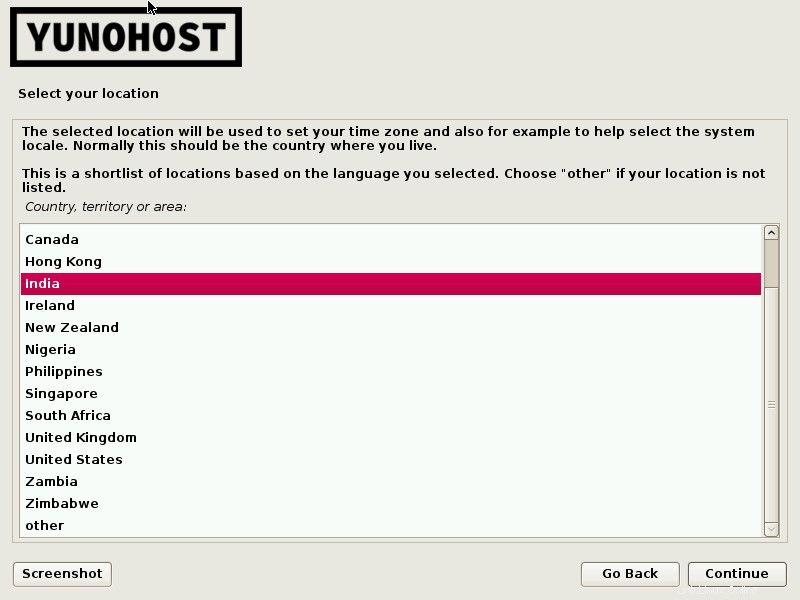
Wählen Sie die zu verwendende Tastaturbelegung aus.
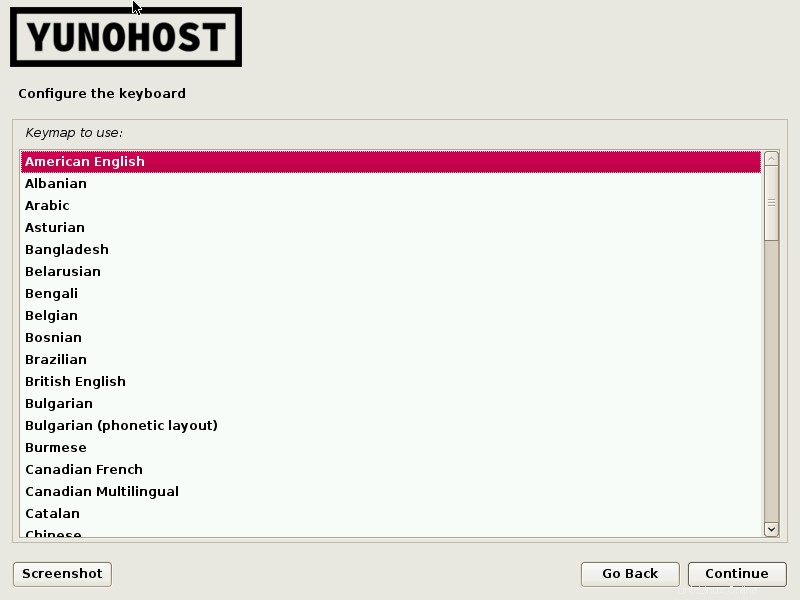
Nun beginnt die Basisinstallation von YunoHost. Wenn Sie DHCP aktiviert haben, werden alle Netzwerkeinstellungen automatisch konfiguriert. Wenn nicht, müssen Sie sie manuell konfigurieren.
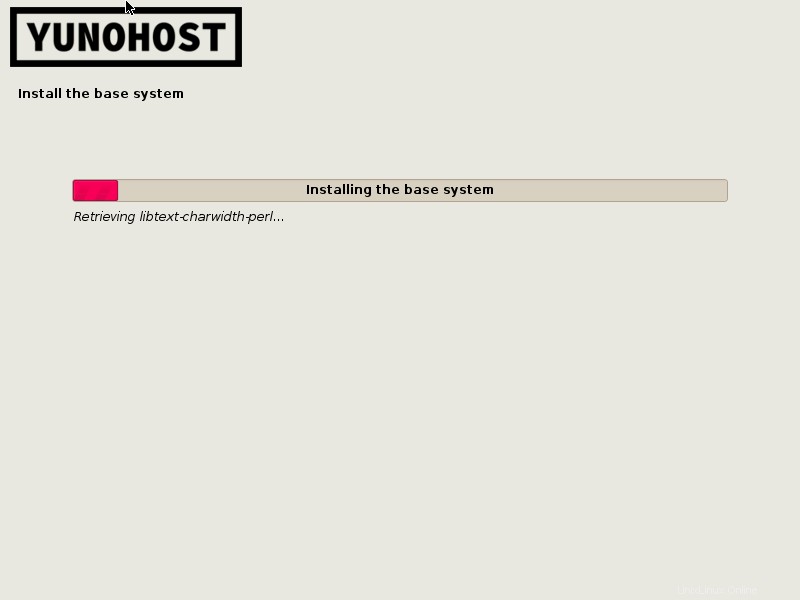
Wählen Sie als Nächstes die Festplatte aus, auf der Sie den Bootloader installieren möchten. Wenn Sie mehrere Festplatten haben, müssen Sie die richtige Festplatte auswählen (wenn Sie mehrere Festplatten haben, natürlich).
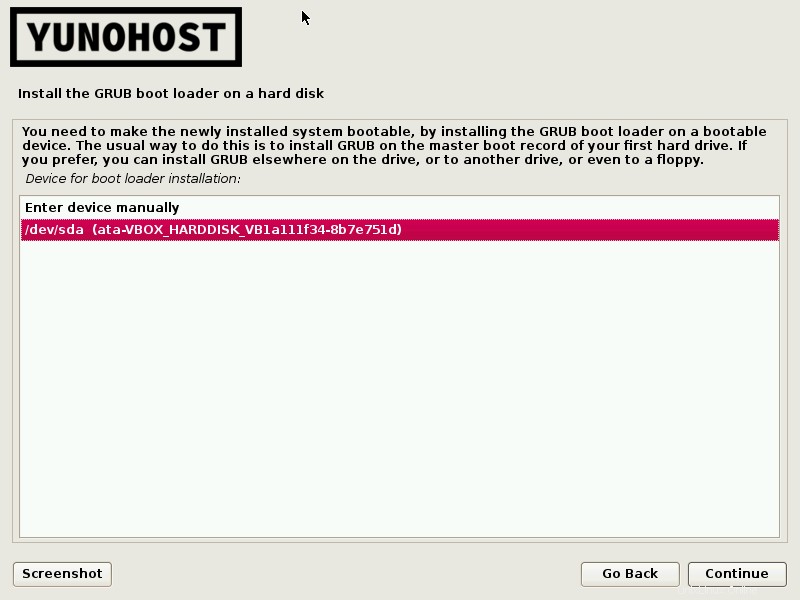
Nach der Installation des Bootloaders wird Ihr System automatisch neu gestartet.
Melden Sie sich als "root" an Benutzer. Das Standardpasswort für den Root-Benutzer ist "yunohost" .
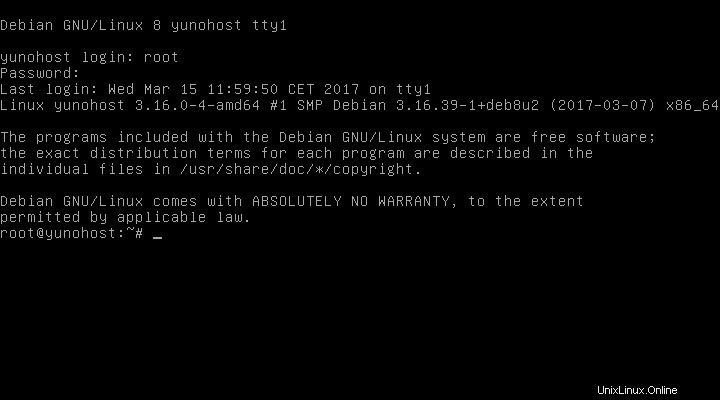
YunoHost-Nachinstallation
Das erste, was wir nach der Installation einer Distribution tun sollten, ist, sie zu aktualisieren. Da YunoHost auf Debian basiert, funktionieren die mit Debian kompatiblen Befehle in YunoHost.
Um YunoHost zu aktualisieren, führen Sie einfach Folgendes aus:
# apt-get update
# apt-get upgrade
Öffnen Sie nun den Webbrowser in einem beliebigen Remote-System und navigieren Sie zu http://yunohost_ip/ . Sie sehen eine Sicherheitszertifikatswarnung. ignorieren Sie einfach, indem Sie die IP-Adresse des yunohost-Servers zur Ausnahmeliste hinzufügen. Dann wird eine Willkommensseite angezeigt. Klicken Sie auf Starten um fortzufahren.

Wenn Sie sich für die webbasierte Konfiguration nach der Installation entschieden haben, werden Sie aufgefordert, den Domänennamen auszuwählen. Dies ist der erste Domainname, der mit Ihrem YunoHost-Server verknüpft ist, aber auch derjenige, der von den Benutzern Ihres Servers verwendet wird, um auf das Authentifizierungsportal zuzugreifen. Dementsprechend wird es für jeden sichtbar sein, also wähle es sorgfältig aus.
- Wenn Sie eine registrierte Domain haben, wählen Sie die erste Option, d. h. Ich habe bereits einen Domainnamen und geben Sie es ein. Beispiel:ostechnix.com.
- Wenn Sie keinen Domainnamen besitzen und kein .nohost.me wollen oder .noho.st , können Sie eine lokale Domäne verwenden. Beispielsweise können Sie so etwas wie ostechnix.local verwenden . Konfigurieren Sie dann Ihren Router so, dass er einen lokalen Domänennamen auf Ihren Server umleitet.
- Wenn Sie noch keine registrierte Domain haben oder den DynDNS-Dienst von YunoHost nutzen möchten, wählen Sie eine Subdomain von .nohost.me oder .noho.st (z. B. testostechnix.nohost.me). Wählen Sie dazu die zweite Option und geben Sie den Domainnamen Ihrer Wahl ein. Die Domain wird automatisch konfiguriert und Sie benötigen keinen weiteren Konfigurationsschritt.
Da dies nur eine Testumgebung ist, habe ich mich für ostechnix.local entschieden als mein Domainname.
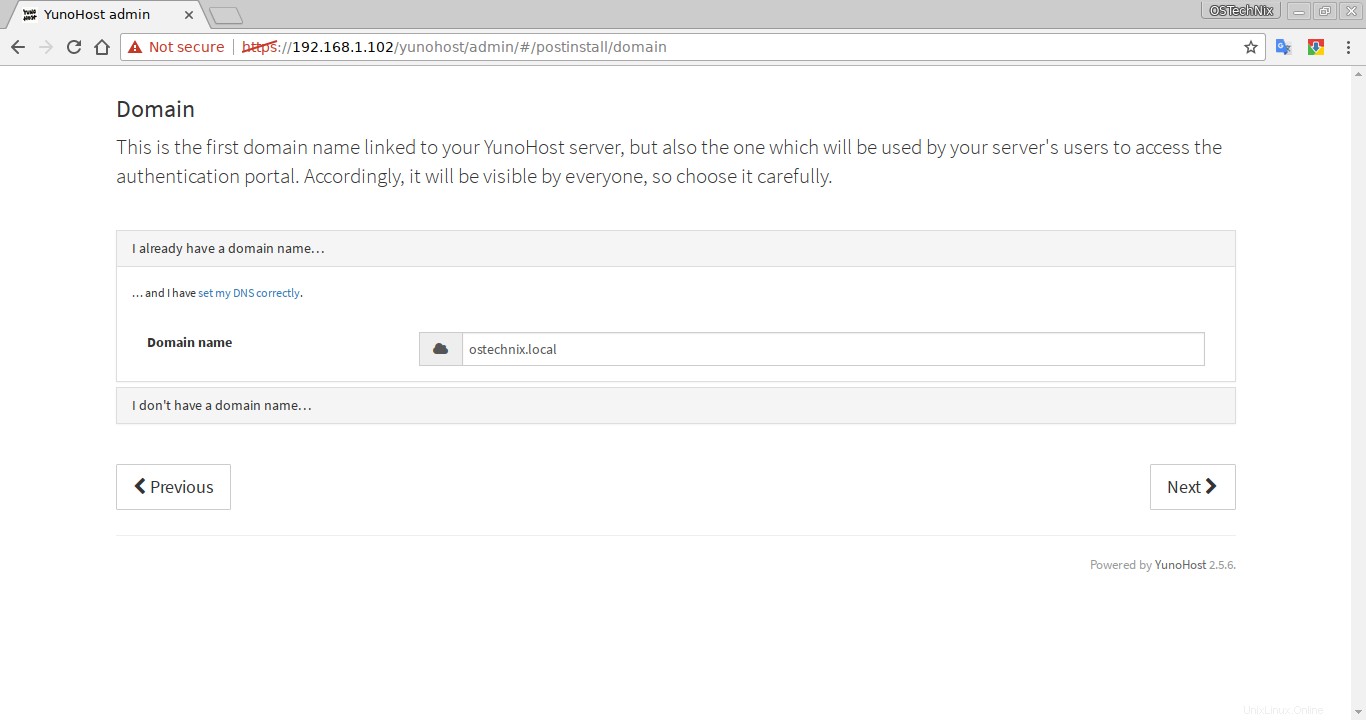
Legen Sie als Nächstes das Administratorkennwort für das Web-Dashboard von YunoHost fest und klicken Sie auf GO, um fortzufahren.
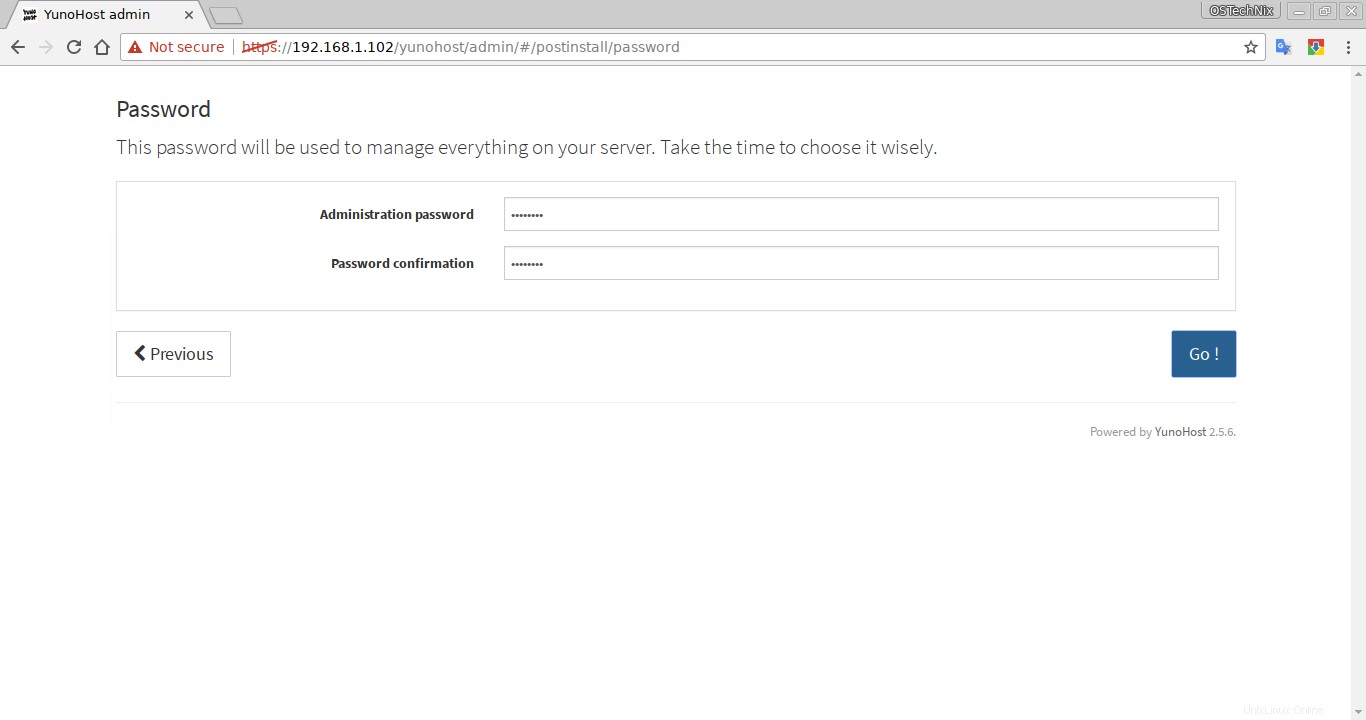
YunoHost beginnt mit der Konfiguration aller erforderlichen Dienste. Dies dauert einige Sekunden.
Geben Sie abschließend das Administrationspasswort ein, das Sie gerade im vorherigen Schritt erstellt haben, und klicken Sie auf Anmelden .
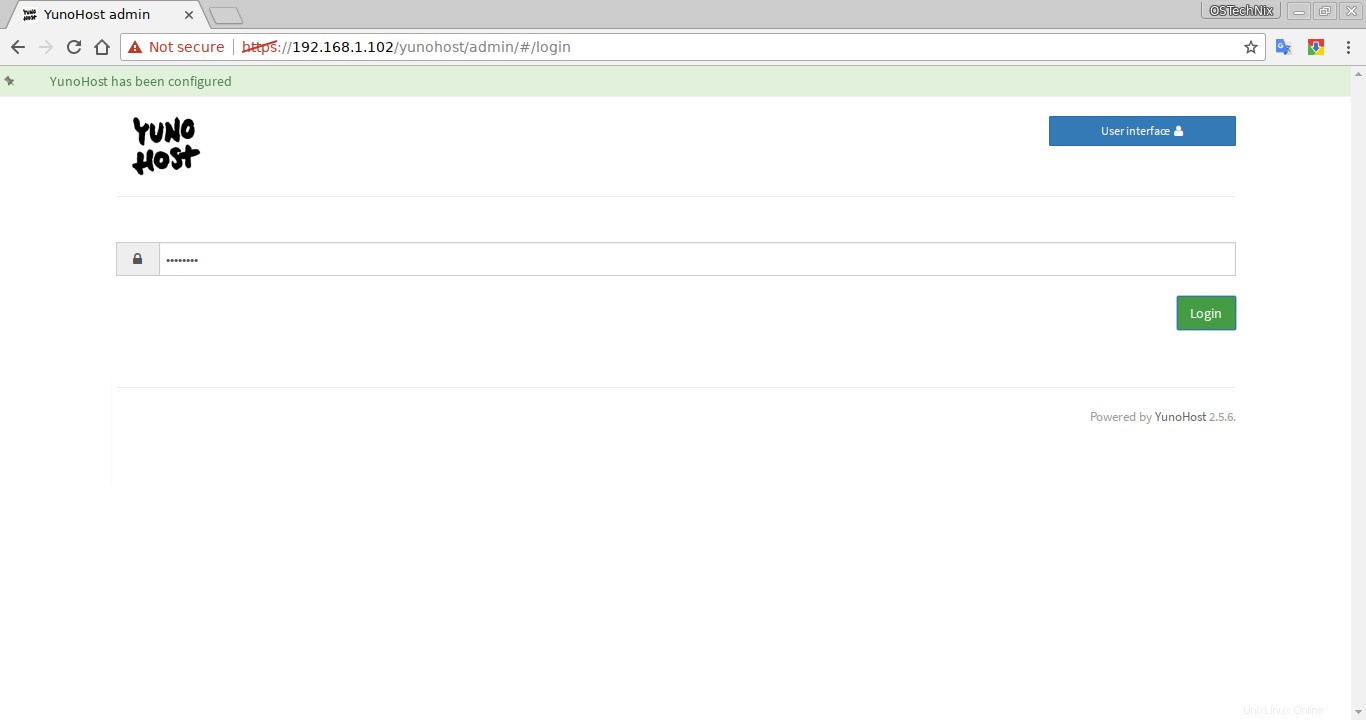
So sieht das Web-Dashboard von YunoHost aus.
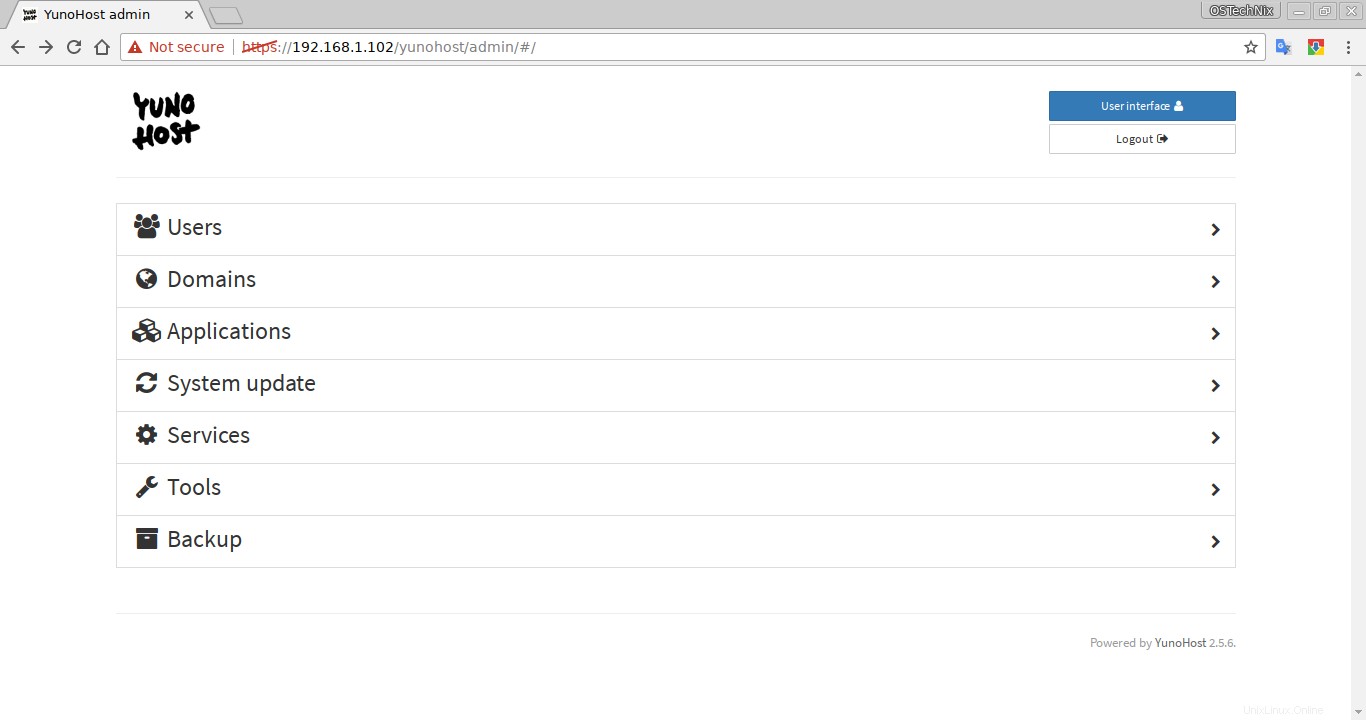
Von hier aus können Sie Benutzer, Domänen erstellen, löschen und verwalten, Anwendungen installieren, Dienste konfigurieren usw. Außerdem können Sie überprüfen, ob ein Dienst ausgeführt wird oder nicht, System-, Festplatten- und Netzwerkaktivitäten überwachen, Benutzerdaten, E-Mails und Konfigurationsdateien sichern und so weiter.
Alternativ können Sie den folgenden Befehl ausführen, um die Schritte nach der Installation abzuschließen:
# yunohost tools postinstall
Geben Sie die Hauptdomäne ein, legen Sie ein neues Administratorkennwort fest und drücken Sie die EINGABETASTE, um die Konfiguration abzuschließen.
Main domain: ostechnix.local New administration password: Confirm new administration password: Success! LDAP has been initialized yunohost.org Success! The configuration has been updated for service 'ssl' Generating a 2048 bit RSA private key .........................................................+++ ..........................................+++ writing new private key to '/usr/share/yunohost/yunohost-config/ssl/yunoCA/ca/cakey.pem' ----- Updating certificates in /etc/ssl/certs... 0 added, 0 removed; done. Running hooks in /etc/ca-certificates/update.d....done. Success! Successfully installed a self-signed certificate for domain ostechnix.local! Success! The domain has been created Success! The main domain has been changed --2017-03-15 14:13:08-- https://app.yunohost.org/official.json Resolving app.yunohost.org (app.yunohost.org)... 37.187.18.36 Connecting to app.yunohost.org (app.yunohost.org)|37.187.18.36|:443... connected. HTTP request sent, awaiting response... 200 OK Length: 28122 (27K) [application/json] Saving to: ‘/var/cache/yunohost/repo/yunohost.json.tmp’ /var/cache/yunohost 100%[=====================>] 27.46K 48.2KB/s in 0.6s 2017-03-15 14:13:16 (48.2 KB/s) - ‘/var/cache/yunohost/repo/yunohost.json.tmp’ saved [28122/28122] Success! The app list has been fetched Success! The SSOwat configuration has been generated Success! The administration password has been changed Success! The firewall has been reloaded update-rc.d: error: no runlevel symlinks to modify, aborting! Success! The configuration has been updated for service 'glances' Success! The configuration has been updated for service 'nslcd' Success! The configuration has been updated for service 'metronome' Success! The configuration has been updated for service 'postfix' Success! The configuration has been updated for service 'rspamd' Success! The configuration has been updated for service 'nginx' Success! The configuration has been updated for service 'rmilter' Success! The configuration has been updated for service 'dnsmasq' Success! The configuration has been updated for service 'fail2ban' Success! The configuration has been updated for service 'mysql' Success! The configuration has been updated for service 'avahi-daemon' Success! The configuration has been updated for service 'dovecot' Success! The configuration has been updated for service 'nsswitch' Success! The configuration has been updated for service 'slapd' Success! The configuration has been updated for service 'ssh' Success! YunoHost has been configuredHerunterladen - Kostenloses eBook:"Linux® Quick Fix Notebook
Verwaltung von YunoHost über die Befehlszeile
YunoHost kann auch über die Befehlszeile verwaltet werden.
Zuerst müssen Sie sich über SSH mit dem YunoHost-Server verbinden. Der SSH-Root-Zugriff ist standardmäßig verboten. Erstellen Sie eine normale Verwendung, verbinden Sie sich über SSH und wechseln Sie zum Root-Benutzer.
$ ssh [email protected]
Die typische Verwendung von Yunohost ist:
# yunohost -h -v
Befehle zum Verwalten von Domains:
# yunohost domain [-h] {info,add,list,remove} # Befehle zum Verwalten der Überwachung:
yunohost monitor [-h] {enable,network,show-stats,update-stats,disk,system,disable} # Befehle zum Verwalten von Diensten:
# yunohost service [-h] {status,start,enable,log,stop,disable} Befehle zum Verwalten der Firewall:
# yunohost firewall [-h]{installupnp,checkupnp,list,stop,disallow,reload,allow,removeupnp} Befehle zum Verwalten der Sicherung:
# yunohost backup [-h] {init} ... Befehle zum Verwalten von Apps:
# yunohost app [-h] {map,ssowatconf,install,checkport,listlists,removelist,info,upgrade,service,fetchlist,checkurl,list,remove,removeaccess,setting,initdb,addaccess} Befehle zum Verwalten von Benutzern:
# yunohost user [-h] {info,create,list,update,delete} ... Weitere Einzelheiten finden Sie auf der Dokumentationsseite am Ende dieses Handbuchs.
Empfohlene Lektüre:
- M23 – Open-Source-Softwarebereitstellungs- und Verwaltungssystem für Linux
Und das ist alles. YunoHost ist in der Tat eine All-in-One-Serverlösung, die die Bereitstellung von Servern und Webanwendungen erheblich vereinfacht. Dies eignet sich sowohl für Test- und Entwicklungsumgebungen als auch für faule Linux-Administratoren, die im Handumdrehen einen Server bereitstellen möchten.
Prost!